访问 Amazon SQS 的 CloudWatch 指标
Amazon SQS 与 Amazon CloudWatch 集成在一起,因此您可以使用 CloudWatch 查看和分析 Amazon SQS 队列的指标。您可以通过 Amazon SQS 控制台、CloudWatch 控制台、使用 Amazon CLI 或使用 CloudWatch API,查看和分析队列的指标。您还可以为 Amazon SQS 指标设置 CloudWatch 警报。
使用 Amazon SQS 控制台
使用 Amazon SQS 控制台访问和分析最多 10 个 Amazon SQS 队列的指标。
-
登录 Amazon SQS 控制台
。 -
在队列列表中,选择(选中)与您要访问其指标的队列相对应的框。您最多可以显示 10 个队列的指标。
-
选择监控选项卡。
将会在 SQS metrics 部分中显示多个图形。
-
要了解特定图形表示的内容,请将光标悬停在所需图形旁的
 上,或参阅 Amazon SQS 的可用 CloudWatch 指标。
上,或参阅 Amazon SQS 的可用 CloudWatch 指标。 -
要同时更改所有图形的时间范围,请针对 Time Range 选择所需时间范围(例如,Last Hour)。
-
要查看单个图形的其他统计数据,请选择该图形。
-
在 CloudWatch 监控详细信息对话框中,选择一种统计数据(例如,总计)。有关受支持的统计数据的列表,请参阅Amazon SQS 的可用 CloudWatch 指标。
-
要更改单个图形显示的时间范围和时间间隔(例如,显示最近 24 小时的时间范围而不是前 5 分钟,或者显示每小时时间段而不是每 5 分钟),并且仍然显示图形的对话框,则对于 Time Range,选择所需时间范围(例如,Last 24 Hours)。对于 Period,在指定的时间范围内选择所需时间段(例如,1 Hour)。查看完图形后,请选择 Close。
-
(可选)要使用监控选项卡上的其他 CloudWatch 特征,请选择查看所有 CloudWatch 指标,然后按照 使用 Amazon CloudWatch 控制台过程中的说明操作。
使用 Amazon CloudWatch 控制台
使用 CloudWatch 控制台访问和分析 Amazon SQS 指标。
-
登录到 CloudWatch 控制台
。 -
在导航面板上,选择 Metrics。
-
选择 SQS 指标命名空间。
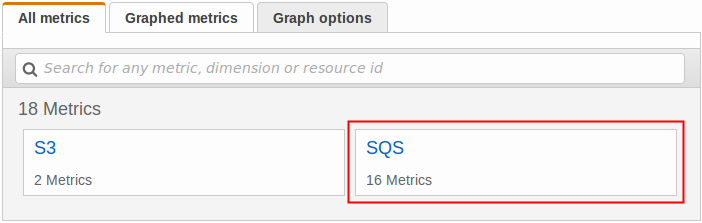
-
选择 Queue Metrics 指标维度。
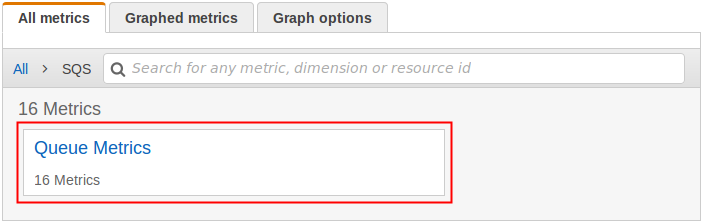
-
现在可检查 Amazon SQS 指标:
-
要对指标进行排序,请使用列标题。
-
要为指标绘制图表,请选中该指标旁的复选框。
-
要按指标进行筛选,请选择指标名称,然后选择 Add to search。

-
有关更多信息和其他选项,请参阅《Amazon CloudWatch 用户指南》中的绘制指标图形和使用 Amazon CloudWatch 仪表板。
使用 Amazon Command Line Interface
要使用 Amazon CLI 访问 Amazon SQS 指标,请运行 get-metric-statistics 命令。
有关更多信息,请参阅《Amazon CloudWatch 用户指南》中的获取指标的统计信息。
使用 CloudWatch API
要使用 CloudWatch API 访问 Amazon SQS 指标,请使用 GetMetricStatistics 操作。
有关更多信息,请参阅《Amazon CloudWatch 用户指南》中的获取指标的统计信息。